Win7系統是時下最為流行的電腦操作系統,今天有網友問小編:“Win7任務欄怎麼才能變透明呢,網上看到有網友電腦的任務欄都是透明的,感覺很有個性,也想弄弄,請問該如何設置呢?”針對網友Win7任務欄透明問題,小編簡單與大家介紹下方法。
其實Win7任務欄變透明實現方法很簡答,不過需要電腦開啟Aero特效,並且選擇一個個性主題即可實現Win7任務欄變透明了,首先一起來看看小編電腦任務欄輕松變成透明的效果吧:
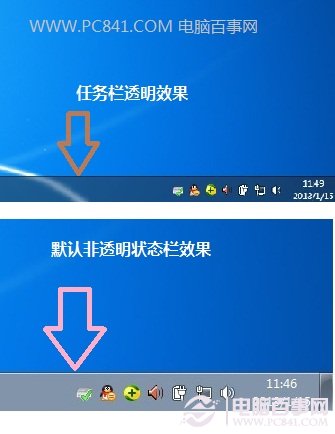
如上圖,設置Aero特效後,任務欄即可實現透明效果了,那如何實現呢,其實也相當簡單,在Win7桌面空白位置點擊鼠標右鍵,然後選擇“個性化”如下圖:
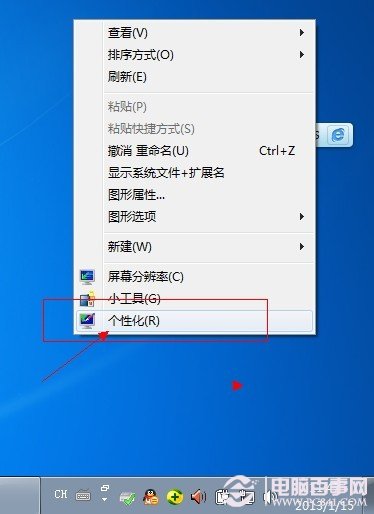
進入個性化桌面設置後,我們選擇“Aero特效主題”更換即可,如下圖:
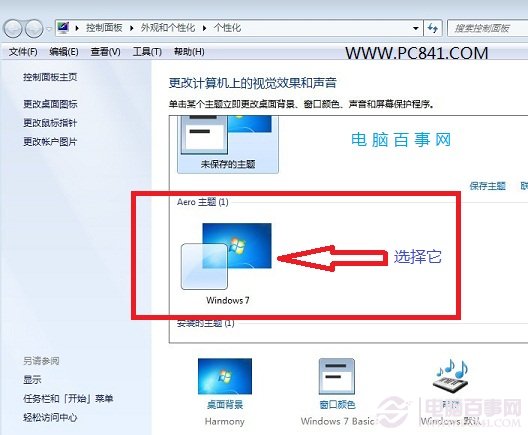
小編電腦系統是Win7旗艦版,內置一套默認Aero特效主題,因此選擇更換即可,如果你電腦上沒有該主題或者覺得這個特效主題任務欄透明的還不夠那行,那麼輕百度搜索下載一些Aero特效主題再安裝即可,建議大家百度搜索“win7透明主題下載”可以找到很多,希望本文能夠對大家有所幫助。
猜可能會用到:如何安裝Win7主題 Win7主題安裝圖文教程